Comment y remédier lorsque le sous-titrage codé Roku ne s'allume pas
Le sous-titrage codé est utile si vous êtes malentendant, préférez lire ce que les gens disent, êtes incapable de comprendre la langue, etc. Voici comment faire fonctionner à nouveau le sous-titrage codé sur un Roku.
Le "correctif" le plus probable pour les sous-titres codés qui ne fonctionnent pas, consiste simplement à apprendre comment ils fonctionnent. Il existe, étonnamment, plusieurs façons d'activer les sous-titres sur le Roku, selon l'application que vous utilisez.
Comment activer les sous-titres codés sur Roku?
Il y a une option dans les paramètres de Roku qui doit être activée pour que le sous-titrage fonctionne:
C'est la manière "normale" d'activer les sous-titres sur un Roku. Cela active les sous-titres à l'échelle du système, c'est pourquoi vous devez accéder aux paramètres de l'appareil pour l'activer. Cependant, certains services de streaming contrôlent les sous-titres dans leurs propres applications, donc si cette méthode ne fonctionne pas, assurez-vous de voir les autres conseils au bas de cette page.
appuie sur le Accueil bouton pour accéder à l'écran d'accueil.
-
Aller à Paramètres > Accessibilité > Mode sous-titres.
Si vous ne voyez pas l'accessibilité, sélectionnez Légendes pour ouvrir le menu des sous-titres.
-
Choisir Toujours allumé.
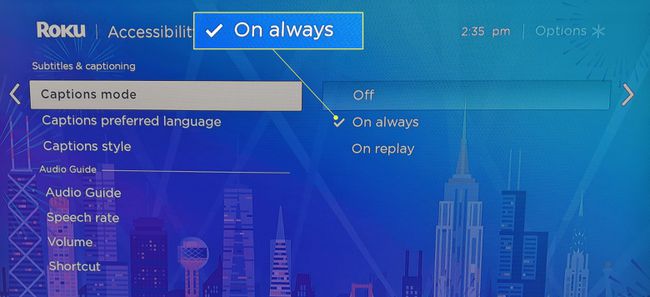
Que faire lorsque les sous-titres codés Roku ne fonctionnent pas
L'activation des sous-titres codés est aussi simple que les étapes ci-dessus le montrent. Cependant, les sous-titres peuvent toujours ne pas fonctionner comme prévu, soit à cause d'un problème logiciel, soit à cause d'une application qui utilise ses propres options de sous-titres.
-
Assurez-vous que le paramètre de sous-titrage de Roku est activé. Cela semble évident, mais ils ont peut-être été désactivés sans que vous vous en rendiez compte.
Suivez les étapes décrites ci-dessus pour confirmer que les sous-titres sont activés. S'ils le sont déjà, éteignez-les, redémarrez le Roku, puis rallumez-les.
Ne sautez pas cette étape. Même si les sous-titres sont déjà activés, un redémarrage peut suffire pour les faire apparaître. Faites ceci à travers Paramètres > Système > Redémarrage du système > Redémarrage.
-
Vérifiez que les styles de légende ne sont pas personnalisés au point de ne pas s'afficher correctement. Il est possible qu'ils fonctionnent très bien, mais vous ne pouvez pas les voir très bien.
Aller à Paramètres > Accessibilité > Style de sous-titres, et parcourez le Taille du texte, Couleur du texte, Opacité du texte, et d'autres options pertinentes, en les adaptant au besoin.

-
Utilisez le contrôle de sous-titrage intégré de l'application, le cas échéant. Par exemple, si vous êtes sur YouTube, appuyez sur la flèche vers le haut à l'aide de la télécommande Roku, jusqu'à ce que vous atteigniez le petit menu juste au-dessus de la barre de progression. Sélectionnez le bouton des légendes, puis choisissez une option dans ce menu, telle que English (auto-généré).
D'autres applications sont différentes, comme Netflix, où vous devez appuyer sur le bouton flèche vers le bas sur la télécommande pour utiliser le menu. Un exemple d'option il y a Anglais [Original] avec sous-titres.

-
Utilisez le bouton de sous-titrage de l'application mobile, si possible. Si la télécommande Roku ou l'application TV ne vous permet pas d'activer les sous-titres codés et que le service que vous utilisez dispose d'une application mobile prenant en charge Roku, recherchez une option ici.
Les services de streaming comme Netflix et YouTube ont leur propre application mobile que vous pouvez utiliser pour diffuser des vidéos sur le téléviseur via le Roku. Lorsque vous faites cela, les commandes de lecture et de sous-titres sont disponibles directement depuis l'application.
YouTube utilise un CC bouton à cet effet, et il existe une option similaire sur l'application Netflix et d'autres applications de streaming.
Comment diffuser sur Roku depuis votre appareil -
Comme à l'étape précédente, essayez de diffuser à partir du site de bureau du service. S'il n'est pas possible d'activer les sous-titres via l'application Roku ou l'application mobile, il existe probablement une option via le site de bureau.

-
Recherchez une mise à jour Roku. Un bogue pourrait être à blâmer, et le seul moyen de le corriger consiste à mettre à jour le système.
Les vérifications de mise à jour se produisent automatiquement, mais vous pouvez également vérifier manuellement via Paramètres > Système > Mise à jour du système > Vérifie maintenant.
Réinitialisez votre Roku. Un problème de sous-titrage codé est entièrement lié au logiciel, donc si aucune des solutions ci-dessus n'a résolu le problème, une réinitialisation complète du logiciel est votre dernière option.
FAQ
-
Comment désactiver le sous-titrage sur Roku ?
Pour désactiver le sous-titrage sur votre appareil Roku, appuyez sur le bouton Accueil de la télécommande, puis naviguez jusqu'à Paramètres > Accessibilité > Mode sous-titres. Dans Mode sous-titres, activez les sous-titres Désactivé.
-
Comment activer le sous-titrage codé sur Hulu sur Roku ?
Si vous utilisez l'application Hulu sur votre Roku, appuyez sur le En haut bouton (ou balayez vers le bas) de votre télécommande pour afficher la barre de lecture, puis balayez vers le haut pour accéder Paramètres. Sous Légendes et sous-titres, sélectionnez Au.
-
Comment mettre des sous-titres sur Sling sur Roku ?
Si vous utilisez l'application Sling TV dans Roku, lancez les commandes du lecteur en appuyant sur d'accord sur la télécommande, puis sélectionnez le CC icône pour activer les sous-titres. Sélectionnez-le à nouveau pour désactiver les sous-titres codés.
